
Добро през цялото време на денонощието, скъпи приятели и посетители на моя блог. Дълго време не съм писал статии за Photoshop, така че през следващите три дни смятам да го посветя този въпрос. И да не прави никакви резки скокове след празниците, днес аз ще ви кажа как да се направи една стрела в Photoshop. Темата, макар и скромен, но също така е много важно и интересно. В общи линии, да вървим!
Рисуване с линии
За да започнете, влезте в профила си Photoshop и отваряне на желаното изображение. След това, в лентата с инструменти съдържа група от инструменти "фигури" и кликнете с десния бутон на мишката. А от падащия списък, изберете елемент "инструмент ред,".
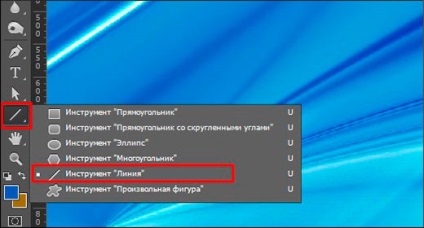
Нека сега да разгледаме свойствата на линиите, които са по-високи от нашата фигура. Какво виждаме там?
- Напълнете - е отговорен за цвета на стрелката. Тук можете да зададете специфичен цвят, или пък не прави всеки цвят (за това е в правоъгълника пресече червената линия), и може да се използва градиент.
- Ход - е отговорен за посоката на удар (извинете тавтологията). Тя включва най-много три параметри: цвят (всичко е ясно, принципът е същият като този на пълнежа), дебелина (по-дебел, дебелината на ход) и опции за курса (линия, пунктирана линия, прекъсната линия).
- Дебелина - е отговорен за дебелината на стрелките, съответно, ако искате тя да наистина да изпълнява своята функция показалеца, е по-добре да се сложи малко повече дебелина.
- Стрелки - това е този имот и да превърне нормалната линия на стрелка. Самият имот е представен под формата на зъбно колело. Когато кликнете върху него, ще трябва да изберете къде ще изготвим нашия указател към началото или в края.
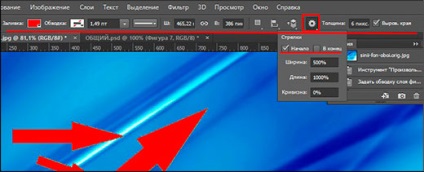
Съветвам ви да експериментирате с всички опции себе си, но например, ще покаже всичко ясно. Нека да изберете черен цвят на запълване, без удар, както и да оставите нормалната линия (не пунктирана линия). Дебелината ще отнеме много стрелка 8. направи в края. Изкривяването не може да докосне.
И сега ние започваме да се направи. Уверете се, че все още са на функцията "Line". и да започне да се направи тази стрелка, задръжте натиснат левия бутон на мишката, и във всяка посока, а след това съобщение. Е, тук е нашата стрелка и готово. Например, аз привлече нова стрела, но с различни параметри.
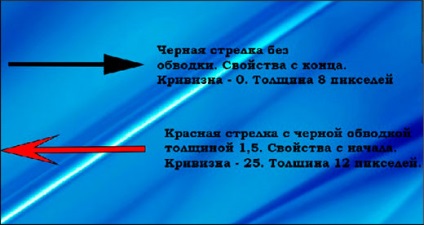
произволно число
Сега нека да погледнем по друг начин. Върнете се в контролния панел на фигурата, но този път изберете опция от падащия списък "произволна цифра".
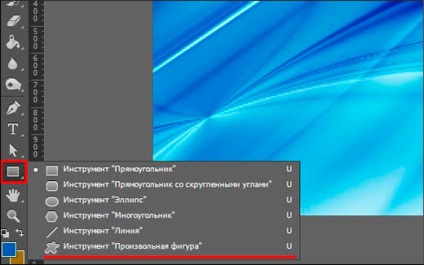
Сега отиваме в свойствата на фигури, които са на специален панел директно върху нашия имидж. Там ще видите думите "Фигура". Кликнете върху иконата до нея, така че ние се отвори падащо меню. Той е там, и ще видите много различни предварително зададени форми, сред които и обезпаразитени няколко различни стрели. Изберете някоя от тях.
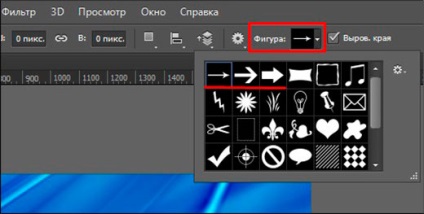
Сега нека да се определи как ще изглежда, а именно цвета и други атрибути. За тази цел същите свойства на формата, ние отиват в ляво, където ние виждаме само определянето на тези атрибути. Но аз не мисля, че те трябва да живеят в подробности, тъй като те са абсолютно същите, както за редовете. Остава само да ги изберете и да се възползва от точно същия принцип: ние натиснете - плъзгане - освобождаване. И готово! Arrow е готов!
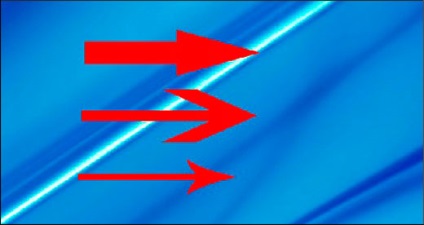
други начини
Описах две от най-популярните и печеливши възможности със стрелките, но ако не сте доволни, а след това можете да използвате други опции, като резултат в търсачките (независимо дали Google или Yandex) нещо като "Arrow PNG». Ще се открояват снимачната площадка на съответните показатели, които можете да прехвърлите на вашия имидж и да ги използват.
Можете също така да създадете свой собствен четка от този на натоварен образ. Но аз не бих препоръчал този начин. На първо място това не изглежда много, и второ, на хемороидалната всички. Така че аз съветвам да се направи знаци с помощта на фигури.
Twist, власт, аз искам да се уточни.
И разбира се не трябва да забравяме, че тези произведения на изкуството са привлечени само в хоризонтална версия. Но това не винаги е подходящ, тъй като можем да посочим всичко по-горе, долу, или под ъгъл. Какво да се прави?
Ами тук дори въпроси, които не би трябвало да възникнат. Мисля, че за това как да завъртите изображението в Photoshop. Вие вече знаете. Така че всичко е едно и също. Разбира се най-лесният начин да направите това с помощта на трансформацията (Ctrl + T).
По същия начин да направите, ако искате да промените размера на тази много посоки. Това означава, натиснете CTRL + T и просто издърпай ъглите.
И ако наистина искате да се направи извита стрелка в Photoshop, а след това аз препоръчвам да използвате инструмента "Warp". Аз винаги го използвам, когато имам нужда от него. Трябва само да активирате самата функция, и започват да се изтеглят краищата.
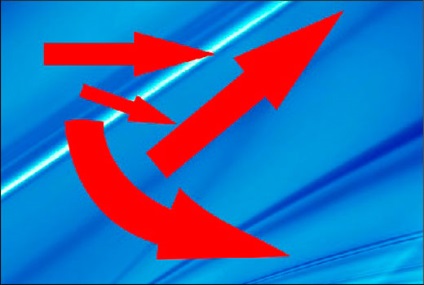
С уважение, Дмитрий Костин.
Свързани статии
